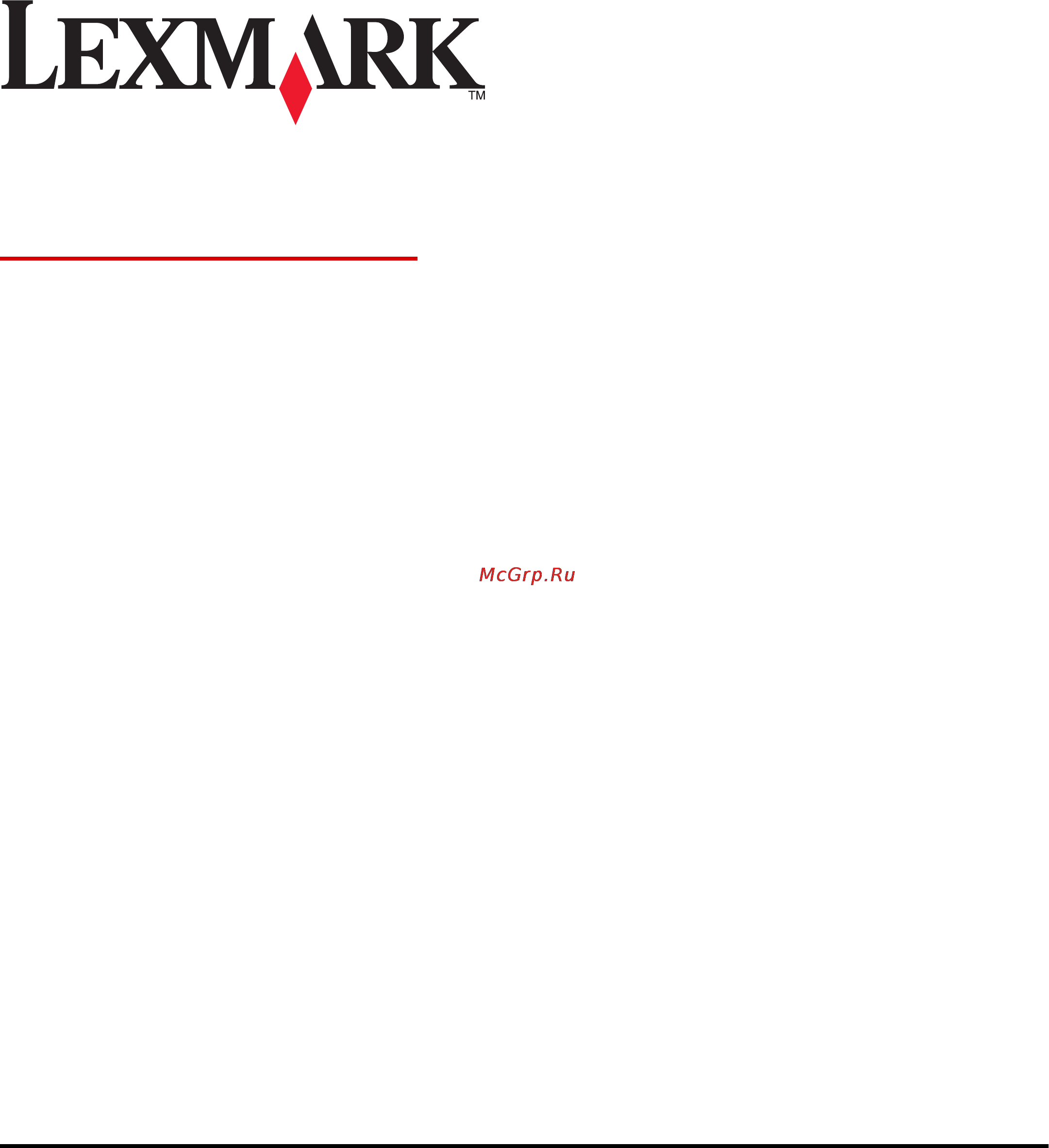Lexmark CX510 Инструкция по эксплуатации онлайн
Содержание
- Cx510 series 1
- Октябрь 2012 г www lexmark com 1
- Руководство пользователя 1
- Дополнительная настройка принтера 8 2
- Информация о принтере 2
- Информация по технике безопасности 2
- Общие сведения о панели управления принтера 4 2
- Содержание 2
- Установка и использование приложений начального экрана 9 2
- Выполняется печать 2 3
- Загрузка бумаги и специальных материалов для печати 9 3
- Инструкции по работе с бумагой и специальными материалами для печати 1 3
- Копирование 0 3
- Передача по электронной почте 5 4
- Работа с факсом 04 4
- Сканирование 29 4
- Структура меню 39 4
- Экономия денег с заботой об окружающей среде 26 4
- Закрепление принтера 33 5
- Обслуживание принтера 38 5
- Управление принтером 66 5
- Устранение замятий 70 5
- Поиск и устранение неисправностей 87 6
- Уведомления 61 6
- Указатель 72 6
- Информация по технике безопасности 7
- Информация о принтере 9
- Информация о принтере 9 9
- Поиск сведений о принтере 9
- В принтере не должно оставаться скрепок 10
- В чистом состоянии сухом и незапыленном месте 10
- Вдали от непосредственного воздействия воздушных потоков кондиционеров нагревателей или вентиляторов 10
- Внимание возможность травмы принтер весит более 18 кг 40 фунтов поэтому для его безопасного перемещения требуется не менее двух человек 10
- Выбор места для установки принтера 10
- Информация о принтере 10 10
- Не допуская воздействия прямого солнечного света резких перепадов влажности или температуры 10
- Необходимо подготовить горизонтальную прочную и устойчивую поверхность 10
- Обеспечьте наличие рекомендованного свободного пространства вокруг принтера для надлежащей вентиляции 10
- При выборе места для принтера оставьте достаточное пространство для открывания лотков крышек и дверец если планируется установить дополнительные устройства предусмотрите также место и для них важно обеспечить выполнение следующих условий 10
- Принтер следует содержать в следующих условиях 10
- Соблюдайте рекомендуемый температурный режим и избегайте колебаний 10
- Убедитесь что циркуляция воздуха отвечает требованиям стандарта ashrae в последней редакции или стандарту 156 технического комитета по стандартизации 10
- Установите принтер рядом с надежно заземленной и легкодоступной розеткой 10
- Внимание опасность опрокидывания конфигурации для напольной установки требуют установки дополнительных устройств при использовании нескольких дополнительных устройств подачи необходимо устанавливать принтер на подставку или основание если вы приобрели многофункциональный принтер мфп с функциями сканирования копирования и факсимильной передачи вам могут потребоваться дополнительные приспособления дополнительные сведения см на веб сайте по адресу www lexmark com multifunctionprinters 11
- Информация о принтере 11 11
- Конфигурации принтера 11
- Базовые модели 12
- Быстрое копирование или настройка принтера для выполнения специальных заданий на копирование 12
- Информация о принтере 12 12
- Одновременная передача факса нескольким получателям 12
- Основные функции сканера 12
- Отправка факса с помощью панели управления принтера 12
- Сканирование документов и передача их на другой принтер pdf через ftp 12
- Сканирование документов и передача их на компьютер по адресу электронной почты или по адресу ftp 12
- Использование стекла экспонирования сканера 13
- Использование уапд 13
- Общие сведения о уапд и стекле экспонирования сканера 13
- Использование панели управления принтера 14
- Общие сведения о начальном экране 14
- Общие сведения о панели управления принтера 14
- Общие сведения о панели управления принтера 14 14
- При включении принтера отображается начальный экран который также называется начальным экраном нажимайте кнопки и значки начального экрана для выполнения следующих действий копирование передача по факсу сканирование а также для отображения экрана меню или отправки ответа на сообщения 14
- Примечание ваш начальный экран может отличаться в зависимости от параметров настройки экрана административной настройки и активных встроенных решений 14
- Общие сведения о панели управления принтера 15 15
- Общие сведения о панели управления принтера 16 16
- Функции 16
- Знакомство c цветами света кнопки перехода в спящий режим и цветами индикатора 17
- Назначение кнопок сенсорного экрана 17
- Общие сведения о панели управления принтера 17 17
- Примечание доступные на начальном экране элементы значки и кнопки могут отличаться в зависимости от пользовательских параметров настройки экрана административной настройки и активных встроенных решений 17
- Проверка состояния принтера по цвету света индикатора 17
- Проверка состояния принтера по цвету света кнопки перехода в спящий режим 17
- Цвета света кнопки перехода в спящий режим и цвета индикатора на панели управления принтера обозначают состояние принтера 17
- Общие сведения о панели управления принтера 18 18
- Остальные кнопки сенсорного экрана 18
- В системе windows 7 или более ранних версиях 19
- В системе windows 8 19
- Для пользователей windows 19
- Определение ip адреса компьютера 19
- Установка и использование приложений начального экрана 19
- Для пользователей macintosh 20
- Доступ к встроенному веб серверу 20
- Определение ip адреса принтера 20
- Выполните одно или несколько из указанных ниже действий 21
- Информация о различных приложениях 21
- Нажмите кнопку отправить 21
- Настройка значком для приложения для получения дополнительных сведений см поиск информации о приложениях начального экрана на стр 22 или см документацию из комплекта поставки приложения 21
- Настройка начального экрана 21
- Откройте веб браузер и в поле адреса введите ip адрес принтера 21
- Отображение или сокрытие значков основных функций принтера 21
- Пользовательские настройки начального экрана 21
- Примечание ip адрес принтера указан на начальном экране принтера ip адрес отображается в виде четырех наборов цифр разделенных точками например 123 23 23 23 21
- Примечание если убран флажок рядом со значком значок не будет появляться на начальном экране 21
- Установите флажки чтобы указать какие значки будут появляться на начальном экране 21
- Установка и использование приложений начального экрана 21 21
- Активация приложений начального экрана 22
- Настойка форм и избранного 22
- Поиск информации о приложениях начального экрана 22
- Настройка приложения card copy 23
- Использование myshortcut параметры экономичного режима 24
- Настройка приложения multi send 24
- Настройка функции сканирования в сетевое расположение 25
- Настройка удаленной панели управления 26
- Экспорт и импорт конфигурации 26
- Дополнительная настройка принтера 28
- Доступные внутренние параметры 28
- Установка внутренних дополнительных устройств 28
- Обеспечьте доступ к системной плате 29
- Дополнительная настройка принтера 30 30
- Прикрепите крышку на место 30
- Установка карты памяти 31
- Установка дополнительной платы 33
- Порядок установки 35
- Установка дополнительных аппаратных модулей 35
- Установка дополнительных лотков 36
- В системе windows 8 38
- Установка по принтера 38
- Установка программного обеспечения принтера 38
- В системе macintosh 39
- В системе windows 7 или более ранних версий 39
- Для пользователей windows 39
- Обновление списка дополнительных устройств в драйвере принтера 39
- Для пользователей macintosh 40
- Подключение кабелей 40
- N8352 перед тем как настраивать принтер для работы в беспроводной сети для получения дополнительных сведений об установке адаптера беспроводной сети см прилагаемые к нему инструкции 41
- Дополнительная настройка принтера 41 41
- Допустимый уникальный ip адрес который должен использовать принтер в сети 41
- Имя ssid service set identifier это имя назначаемое для беспроводной сети wired equivalent privacy wep wi fi protected access wpa wpa2 и 802 x radius это типы защиты которые используются в сети 41
- Маска сети 41
- Подготовка к настройке принтера в сети ethernet 41
- Примечание если ip адреса назначаются в сети компьютерам и принтерам автоматически продолжите установку принтера 41
- Примечание псевдоним принтера упрощает идентификацию принтера в сети можно использовать псевдоним принтера по умолчанию или назначить легко запоминающееся имя 41
- Примечания 41
- Приобретите адаптер беспроводной сети markne 41
- Псевдоним для принтера необязательный 41
- Сетевой шлюз 41
- Сеть 41
- Чтобы настроить принтер для использования в сети ethernet соберите следующие сведения перед началом настройки 41
- Для пользователей ос windows 42
- Установка принтера в сети ethernet 42
- Для пользователей macintosh 43
- Подготовка к настройке принтера в беспроводной сети 43
- Подключение принтера для использования в сети с помощью мастера настройки беспроводной сети 45
- Воспользуйтесь методом личного идентификационного номера pin кода 46
- Использование метода настройки кнопки pbc 46
- Подключение принтера к беспроводной сети с использованием встроенного веб сервера 46
- Подключение принтера к беспроводной сети с помощью функции настройки защищенной wi fi 46
- Печать страницы параметров меню 47
- Проверка установки принтера 47
- Печать страницы настройки сети 48
- Загрузка бумаги и специальных материалов для печати 49
- Задание формата и типа бумаги 49
- Настройка параметров для бумаги формата universal 49
- Загрузка лотка на 250 и 550 листов 50
- Загрузка в устройство ручной подачи 53
- Загрузка бумаги в лоток подачи на 650 листов 54
- Загрузка многоцелевого устройства подачи 55
- Использование встроенного веб сервера 58
- Связывание лотков и исключение лотков из цепочки связи 58
- Создание пользовательского имени для типа бумаги 58
- Использование встроенного веб сервера 59
- Использование панели управления принтера 59
- Назначение пользовательского типа бумаги 59
- Использование встроенного веб сервера 60
- Использование панели управления принтера 60
- Настройка пользовательского имени 60
- Инструкции по работе с бумагой и специальными материалами для печати 61
- Использование специальной бумаги 61
- Советы по использованию фирменных бланков 61
- Инструкции по работе с бумагой и специальными материалами для печати 62 62
- Советы по использованию конвертов 63
- Советы по печати на прозрачных пленках 63
- Инструкции по использованию бумаги 64
- Советы по использованию карточек 64
- Советы по использованию этикеток 64
- Характеристики бумаги 64
- Гладкость 65
- Направление волокон 65
- Плотность 65
- Скручивание 65
- Содержание влаги 65
- Выбор бумаги 66
- Недопустимые типы бумаги 66
- Содержание волокон 66
- Выбор готовых формуляров и бланков 67
- Использование бумаги изготовленной из вторсырья и другой офисной бумаги 67
- В этом разделе приведена информация о стандартных и дополнительных устройствах подачи бумаги включая сведения о поддерживаемых типах бумаги 68
- Во избежание замятий и неравномерного качества печати придерживайтесь приведенных ниже рекомендаций по хранению бумаги 68
- Для обеспечения оптимального качества печати бумагу следует хранить при температуре около 21 с 70 f и относительной влажности 40 большинство производителей этикеток рекомендуют печатать при температуре от 18 до 24 c 65 75 f и относительной влажности от 40 до 60 68
- Доставайте бумагу из картонных коробок или заводских упаковок непосредственно перед загрузкой в принтер картонные коробки и заводские упаковки помогают сохранить бумагу чистой сухой и гладкой 68
- Инструкции по работе с бумагой и специальными материалами для печати 68 68
- Не кладите на стопки бумаги посторонние предметы 68
- Отдельные стопки храните на горизонтальной поверхности 68
- Поддерживаемые форматы бумаги 68
- Поддерживаемые форматы типы и плотность бумаги 68
- Примечание если требуемый формат бумаги отсутствует в таблицах выберите ближайший более крупный формат 68
- Примечание используемая модель принтера может оснащаться лотком на 650 листов которое состоит из лотка на 550 листов и встроенного многоцелевого устройства подачи на 100 листов в лоток на 550 листов который является частью лотка на 650 листов можно загружать бумагу того же типа что и в дополнительный лоток на 550 листов встроенное многоцелевое устройство подачи поддерживает бумагу другого формата типа и плотности 68
- Хранение бумаги 68
- Храните бумагу в картонных коробках на стеллажах или полках но не на полу 68
- Инструкции по работе с бумагой и специальными материалами для печати 69 69
- Инструкции по работе с бумагой и специальными материалами для печати 70 70
- Инструкции по работе с бумагой и специальными материалами для печати 71 71
- Используемая модель принтера может оснащаться лотком на 650 листов которое состоит из лотка на 550 листов и встроенного многоцелевого устройства подачи на 100 листов в лоток на 550 листов являющийся частью двойного лотка на 650 листов можно загружать такую же бумагу как и в лоток на 550 листов встроенное многоцелевое устройство подачи поддерживает бумагу другого формата типа и плотности 71
- Печать на этикетках прозрачных пленках конвертах и карточках всегда выполняется с меньшей скоростью 71
- Поддерживаемые типы и плотность бумаги 71
- Примечания 71
- Выполняется печать 72
- Для пользователей macintosh 72
- Для пользователей windows 72
- Печатные бланки 72
- Печать документа 72
- Использование embedded web server 73
- Использование панели управления принтера 73
- Монохромная печать 73
- Настройка плотности тонера 73
- Работа при максимальной скорости и с максимальной производительностью 73
- Использование панели управления принтера 74
- Печать с флэш накопителя 74
- Поддерживаемые флэш диски и типы файлов 75
- Выберите тип задания печати 76
- Выполняется печать 76 76
- На панели управления принтера выберите 76
- Печать конфиденциальных и других отложенных заданий 76
- Хранение заданий печати в принтере 76
- Для пользователей ос macintosh 77
- Для пользователей ос windows 77
- Печать конфиденциальных и других отложенных заданий 77
- Изменение параметров конфиденциальной печати 78
- Печать информационных страниц 78
- Печать списка каталогов 78
- Печать списка образцов шрифтов 78
- Для пользователей ос macintosh 79
- Для пользователей ос windows 79
- Отмена задания на печать 79
- Отмена задания печати с компьютера 79
- Отмена задания печати с помощью панели управления принтером 79
- Выполнение ускоренного копирования 80
- Копирование 80
- Копирование с использованием уапд 80
- Получение копий 80
- Копирование на прозрачной пленке 81
- Копирование на специальные материалы для печати 81
- Копирование с помощью стекла сканера 81
- Копирование фотографий 81
- Копирование на фирменный бланк 82
- Копирование на другом формате 83
- Настройка параметров копирования 83
- Создание кода быстрого доступа для копирования с помощью панели управления принтера 83
- Создание копий с использованием бумаги из выбранного лотка 83
- Копирование на бумагу разных форматов 84
- Пример 1 копирование на бумагу смешанного формата 84
- Пример 2 копирование на бумагу одного формата 84
- Копирование на обеих сторонах бумаги двусторонняя печать 85
- Уменьшение и увеличение копий 85
- Настройка качества копии 86
- Добавление страниц разделителей между копиями 87
- Использование разбора по копиям 87
- Копирование нескольких страниц на один лист 88
- Размещение верхнего или нижнего колонтитула на страницах 89
- Размещение информации на копиях 89
- Создание пользовательского задания копирования 89
- Отмена задания на копирование 90
- Отмена задания на копирование когда документ находится в уапд 90
- Размещение накладываемого сообщения на каждой странице 90
- Копировать из 91
- Копировать на 91
- Отмена задания на копирование во время печати 91
- Отмена задания на копирование когда исходный документ находится на стекле экспонирования сканера 91
- Сведения о параметрах копирования 91
- Копии 92
- Масштабирование 92
- Плотность 92
- Разобрать 92
- Содержимое 92
- Стороны двусторонняя печать 92
- Использование дополнительных параметров 93
- Сохранение в виде кода быстрого доступа 93
- Цветной 93
- Настройка параметров электронной почты 95
- Настройка принтера для отправки электронной почты 95
- Настройка функции электронной почты 95
- Передача по электронной почте 95
- Создание группы кода быстрого доступа к электронной почте с использованием встроенного веб сервера 96
- Создание кода быстрого доступа для электронной почты 96
- Создание кода быстрого доступа для электронной почты с помощью панели управления принтера 96
- Отправка документа по электронной почте 97
- Отправка электронной почты с помощью панели управления принтера 97
- Передача сообщения электронной почты с использованием адресной книги 98
- Передача сообщения электронной почты с использованием кода быстрого доступа 98
- Добавление темы и информации сообщения электронной почты 99
- Изменение типа выходного файла 99
- Настройка параметров электронной почты 99
- Имя файла 100
- Отмена передачи сообщения электронной почты 100
- Получатели 100
- Сведения о параметрах электронной почты 100
- Сообщение 100
- Тема 100
- Формат оригинала 100
- Передать как 101
- Плотность 101
- Разрешение 101
- Содержимое 101
- Цветной 101
- Параметры страницы 102
- Предварительный просмотр сканирования 102
- Сохранение в виде кода быстрого доступа 102
- Использование дополнительных параметров 103
- Настройка принтера для отправки факса 104
- Первоначальная настройка факса 104
- Работа с факсом 104
- Использование встроенного веб сервера для настройки факса 105
- Использование панели управления принтера для настройки факса 105
- Выбор типа подключения факса 106
- Настройка 1 принтер подключен к выделенной линии факса 106
- Сценарий 1 стандартная телефонная линия 106
- Настройка 2 принтер подключен к той же телефонной линии что и автоответчик 107
- Настройка 3 принтер подключен к телефонной линии для которой получена подписка на услугу голосовой почты 109
- Сценарий 2 линия dsl digital subscriber line 110
- Сценарий 3 телефонная служба voip 111
- Настройка 1 принтер подключен напрямую к кабельному модему 112
- Сценарий 4 цифровая телефонная служба через поставщика услуг кабельной связи 112
- Настройка 2 принтер подключен к стенной розетке кабельный модем установлен в доме в другом месте 114
- Сценарий 5 страны или регионы с другими телефонными розетками и разъемами 114
- Подсоединение принтера к стенной розетке отличной от rj 11 116
- Подсоединение принтера к стенной розетке в германии 117
- Настройка имени и номера исходящего факса 118
- Подключение к услуге специального звонка 118
- Настройка принтера с учетом перехода на летнее время 119
- Отправка факса с помощью панели управления принтера 119
- Передача факса 119
- Установка даты и времени 119
- Передача факса с компьютера 120
- Передача факса в назначенное время 121
- Передача факса с использованием адресной книги 121
- Передача факса с использованием кода быстрого доступа 121
- Создание кода быстрого доступа для назначения факса с использованием встроенного веб сервера 122
- Создание кодов быстрого доступа 122
- Изменение разрешения факса 123
- Настройка параметров факса 123
- Создание кода быстрого доступа для назначения факса с использованием панели управления принтера 123
- Блокировка ненужных факсов 124
- Осветление или затемнение факса 124
- Просмотр журнала факсов 124
- Откладывание и пересылка факсов 125
- Откладывание факсов 125
- Отмена исходящего факса 125
- Отмена факса во время сканирования исходного документа 125
- Отмена факса после того как исходный документ отсканирован в память 125
- Пересылка факса 126
- Разрешение 126
- Сведения о параметрах факсимильной передачи 126
- Параметры страницы 127
- Плотность 127
- Содержимое 127
- Цветной 127
- Использование дополнительных параметров 128
- Отложенная передача 128
- Предварительный просмотр сканирования 128
- Использование функции сканирования в сеть 129
- Сканирование 129
- Сканирование с передачей по адресу ftp 130
- Создание кода быстрого выбора ftp с использованием встроенного веб сервера 130
- Создание кодов быстрого доступа 130
- Сканирование на сайт ftp с помощью панели управления принтера 131
- Сканирование с передачей по адресу ftp 131
- Создание кода быстрого доступа для ftp с помощью панели управления принтера 131
- Сканирование на адрес ftp с использованием кода быстрого доступа 132
- Сканирование с передачей по ftp с использованием адресной книги 132
- Сканирование на компьютер или флэш накопитель 133
- Сканирование на компьютер с использованием embedded web server 133
- В системе windows 7 или более ранних версиях 134
- В системе windows 8 134
- Настройка функции сканирования на компьютер 134
- Сканирование на флэш диск 135
- Имя файла 136
- Разрешение 136
- Сведения о параметрах сканирования 136
- Содержимое 136
- Формат оригинала 136
- Цветной 136
- Параметры страницы 137
- Передать как 137
- Плотность 137
- Предварительный просмотр сканирования 137
- Использование дополнительных параметров 138
- Сохранение в виде кода быстрого доступа 138
- Список меню 139
- Структура меню 139
- Структура меню 139 139
- Меню расходные материалы 140
- Структура меню 140 140
- Меню бумага 141
- Меню устройство подачи по умолчанию 141
- Меню формат и тип бумаги 141
- Структура меню 141 141
- Структура меню 142 142
- Структура меню 143 143
- Меню замена форматов 144
- Меню фактура бумаги 144
- Структура меню 144 144
- Структура меню 145 145
- Меню плотность бумаги 146
- Структура меню 146 146
- Меню загрузка бумаги 147
- Структура меню 147 147
- Структура меню 148 148
- Меню пользовательские имена 149
- Меню пользовательские типы 149
- Меню пользовательские форматы сканирования 149
- Структура меню 149 149
- Меню отчеты 150
- Меню универсальная настройка 150
- Структура меню 150 150
- Структура меню 151 151
- Меню активная сетевая плата 152
- Меню стандартной сети или сети x 152
- Примечание в этом меню указываются только активные порты все неактивные порты пропущены 152
- Сеть порты 152
- Структура меню 152 152
- Структура меню 153 153
- Меню tcp ip 154
- Меню отчеты 154
- Меню сетевая плата 154
- Структура меню 155 155
- Беспроводная 156
- Меню ipv6 156
- Меню беспроводная связь 156
- Примечание это меню доступно только в случае подключения принтеров к беспроводной сети или для моделей принтеров оснащенных адаптером беспроводной свети 156
- Примечание это меню доступно только на сетевых моделях и принтерах подсоединенных к серверам печати 156
- Структура меню 156 156
- Чтобы открыть данное меню выполните одну из следующих команд 156
- Чтобы открыть данное меню выполните следующие команды 156
- Appletalk 157
- Меню appletalk 157
- Примечание это меню отображается только для моделей принтеров подключенных к сети ethernet или в случае установки опционального беспроводного сетевого адаптера 157
- Структура меню 157 157
- Чтобы открыть меню откройте одно из двух 157
- Меню стандартный usb 158
- Структура меню 158 158
- Меню настройка smtp 159
- Структура меню 159 159
- Меню безопасность 160
- Меню изменение настройки безопасности 160
- Структура меню 160 160
- Меню другие параметры безопасности 161
- Структура меню 161 161
- Меню конфиденциальная печать 162
- Структура меню 162 162
- Меню очистка диска 163
- При очистке диска с жесткого диска принтера удаляются только данные задания на печать которые в настоящее время не используются файловой системой все постоянные данные на жестком диске принтера такие как загруженные шрифты макросы и отложенные задания сохраняются 163
- Примечание это меню отображается только при наличии в принтере установленного отформатированного жесткого диска 163
- Структура меню 163 163
- Меню журнал проверки безопасности 164
- Структура меню 164 164
- Структура меню 165 165
- Меню установка даты и времени 166
- Структура меню 166 166
- Меню settings параметры 167
- Меню общие параметры 167
- Структура меню 167 167
- Структура меню 168 168
- Структура меню 169 169
- Структура меню 170 170
- Структура меню 171 171
- Структура меню 172 172
- Структура меню 173 173
- Структура меню 174 174
- Структура меню 175 175
- Структура меню 176 176
- Меню параметры копирования 177
- Структура меню 177 177
- Структура меню 178 178
- Структура меню 179 179
- Структура меню 180 180
- Меню параметры факса 181
- Меню режим факса настройка аналогового факса 181
- Параметры факса общие 181
- Режим настройка аналогового факса служит для передачи факса посредством телефонной линии 181
- Структура меню 181 181
- Структура меню 182 182
- Параметры передачи факсов 183
- Структура меню 183 183
- Структура меню 184 184
- Структура меню 185 185
- Структура меню 186 186
- Структура меню 187 187
- Параметры приема факсов 188
- Структура меню 188 188
- Параметры журнала факсов 189
- Структура меню 189 189
- Параметры динамика 190
- Структура меню 190 190
- Меню режим факса настройка сервера факсов 191
- Ответ включен 191
- Режим факсов служит для передачи заданий факсимильной связи серверу факсов 191
- Структура меню 191 191
- Структура меню 192 192
- Меню параметры электронной почты 193
- Структура меню 193 193
- Структура меню 194 194
- Структура меню 195 195
- Структура меню 196 196
- Структура меню 197 197
- Меню параметры ftp 198
- Структура меню 198 198
- Структура меню 199 199
- Структура меню 200 200
- Структура меню 201 201
- Структура меню 202 202
- Меню scan settings параметры сканирования 203
- Меню флэш диска 203
- Структура меню 203 203
- Структура меню 204 204
- Структура меню 205 205
- Структура меню 206 206
- Меню параметры печати 207
- Структура меню 207 207
- Структура меню 208 208
- Меню настройки 209
- Параметры печати 209
- Структура меню 209 209
- Структура меню 210 210
- Меню оформление 211
- Структура меню 211 211
- Структура меню 212 212
- Меню качество 213
- Структура меню 213 213
- Структура меню 214 214
- Структура меню 215 215
- Меню учет заданий 216
- Примечание этот элемент меню отображается только в том случае если установлен исправный форматированный жесткий диск принтера убедитесь что жесткий диск принтера не защищен блокировкой чтения записи или записи 216
- Структура меню 216 216
- Меню служебные программы 217
- Структура меню 217 217
- Меню xps 218
- Структура меню 218 218
- Меню pdf 219
- Меню postscript 219
- Структура меню 219 219
- Меню эмуляция pcl 220
- Структура меню 220 220
- Структура меню 221 221
- Структура меню 222 222
- Меню html 223
- Структура меню 223 223
- В памяти принтера хранятся переводы на английский французский немецкий и испанский языки переводы на другие языки доступны по адресу http support lexmark com 224
- Меню изображение 224
- Меню справка 224
- Меню справка обеспечивает доступ к нескольким страницам справки которые представляют собой набор файлов pdf хранящихся в памяти многофункционального принтера мфп они содержат сведения об использовании принтера и выполнении различных задач включая копирование сканирование отправку по эл почте и работу с факсом 224
- Структура меню 224 224
- Структура меню 225 225
- Использование бумаги изготовленной из вторсырья 226
- Печать на обеих сторонах бумаги 226
- Печать нескольких страниц на одном листе бумаги 226
- Экономия бумаги и тонера 226
- Экономия денег с заботой об окружающей среде 226
- Экономия расходных материалов 226
- Использование экономичного режима 227
- Предотвращение замятий бумаги 227
- Проверка точность первого черновика 227
- Уменьшение шума от принтера 227
- Экономия энергии 227
- Использование встроенного веб сервера 228
- Использование панели управления принтера 228
- Настройка спящего режима 228
- Использование встроенного веб сервера 229
- Использование панели управления принтера 229
- Использование режима гибернации 229
- Настройка времени ожидания гибернации 229
- Использование embedded web server 230
- Использование встроенного веб сервера 230
- Использование панели управления принтера 230
- Использование планирования режимов питания 230
- Настройка яркости дисплея принтера 230
- Использование панели управления принтера 231
- Утилизация 231
- Утилизация продуктов lexmark 231
- Утилизация упаковки lexmark 231
- Возврат картриджей lexmark для повторного использования или утилизации 232
- В принтере есть разные типы памяти в которых хранятся параметры устройства и сети а также пользовательские данные 233
- В принтере предусмотрена возможность установки секретного замка в указанном месте прикрепите секретный замок совместимый с большинством портативных компьютеров чтобы заблокировать принтер 233
- Вывод принтера из эксплуатации 233
- Закрепление принтера 233
- Закрепление принтера 233 233
- Замена жесткого диска принтера 233
- Заявление об энергозависимости 233
- Удаляйте содержимое установленного в вашем принтере устройства памяти в следующих ситуациях 233
- Установка секретного замка 233
- Очистка энергозависимой памяти 234
- Очистка энергонезависимой памяти 234
- Утилизация жесткого диска принтера 234
- Использование встроенного веб сервера 235
- Использование панели управления принтера 235
- Настройка шифрования жесткого диска принтера 235
- Очистка памяти жесткого диска принтера 235
- Использование панели управления принтера 236
- Поиск сведений о безопасности принтера 236
- Обслуживание принтера 238
- Чистка деталей принтера 238
- Чистка принтера 238
- Чистка стекла экспонирования сканера 239
- Примерное число оставшихся страниц 240
- Проверка состояния компонентов и расходных материалов 240
- Проверка состояния компонентов и расходных материалов принтера на панели управления принтера 240
- Проверка состояния компонентов и расходных материалов со встроенного веб сервера 240
- Возвращаемые картриджи 241
- Для заказа расходных материалов в сша получите информацию о ближайших уполномоченных дилерах lexmark по телефону 1 800 539 6275 в других странах и регионах соответствующую информацию можно найти на веб сайте компании lexmark по адресу www lexmark com или получить по месту приобретения принтера 241
- Заказ картриджей с тонером 241
- Заказ расходных материалов 241
- Использование подлинных расходных материалов услуг и запчастей lexmark 241
- Обслуживание принтера 241 241
- Печать с очень малой областью покрытия в течение продолжительного времени может отрицательно повлиять на ресурс а также стать причиной выхода из строя деталей картриджа раньше чем закончится тонер 241
- Примечание все оценки срока службы расходных материалов сделаны для печати на обычной бумаге формата letter или а4 241
- Примечания 241
- Принтер lexmark наиболее эффективно работает с подлинными расходными материалами и деталями lexmark использование расходных материалов или деталей сторонних производителей может снизить производительность надежность или срок службы принтера и его компонентов формирования изображения использование расходных материалов или деталей сторонних производителей может повлиять на гарантию ущерб возникший в результате использования расходных материалов или деталей сторонних производителей не покрывается гарантией все индикаторы срока службы предназначены для работы с расходными материалами и деталями lexmark и могут выдавать непредвиденные результаты при использовании расходных материалов или деталей сторонних производителей использование компонентов формирования изображения дольше предусмотренного срока службы может повредить принтер lexmark или связанные компоненты 241
- Расчетный ресурс картриджа указан в соответствии стандарту iso iec 19798 241
- Обслуживание принтера 242 242
- Обычные картриджи 242
- Заказ комплекта для технического обслуживания 243
- Заказ контейнера для отработанного тонера 243
- Заказ копи картриджей 243
- Хранение расходных материалов 243
- Внимание горячая поверхность внутренние детали принтера могут сильно нагреваться для уменьшения опасности получения травмы из за горячего компонента дождитесь остывания поверхности перед тем как до нее дотронуться 244
- Замена емкости для отработанного тонера 244
- Замена расходных материалов 244
- Извлеките новую емкость для отработанного тонера из упаковки 244
- Обслуживание принтера 244 244
- Откройте переднюю дверцу 244
- Замена черного и цветного формирователей изображения 247
- Замена картриджей с тонером 256
- Замена блока проявителя 258
- Перемещение принтера 264
- Подготовка к перемещению принтера 264
- Перемещение принтера 265
- Транспортировка принтера 265
- Настройка уведомлений по электронной почте 266
- Поиск расширенной информации о сети и данных для администратора 266
- Проверка виртуального дисплея 266
- Управление принтером 266
- Настройка уведомлений о расходных материалах с сервера embedded web server 267
- Просмотр отчетов 267
- Изменение параметров конфиденциальной печати 268
- Восстановление значений по умолчанию заданных изготовителем 269
- Копирование параметров на другие принтеры 269
- Загрузите бумагу надлежащим образом 270
- Предотвращение замятия материалов для печати 270
- Устранение замятий 270
- Значение сообщений о замятиях бумаги и их местоположение 271
- Необходимо использовать рекомендованную бумагу 271
- Устранение замятий 272 272
- Замятие страницы x очистите стандартный выходной лоток 203 xx 273
- Замятие страницы x откройте переднюю дверцу для очистки термоблока 20y xx 276
- Замятие страницы x откройте переднюю дверцу 20y xx 279
- Замятие на странице x откройте переднюю дверцу для очистки устройства двусторонней печати 23y xx 280
- Замятие страницы x откройте лоток x 24y xx 281
- Замятие страницы x очистите многоцелевое устройство подачи 250 xx 283
- Замятие страницы x очистите устройство ручной подачи 251 xx 283
- Замятие страницы x откройте верхнюю крышку автоподатчика 28y xx 285
- Закройте дверцу 287
- Замените источник бумаги на тип бумаги формат бумаги 287
- Значение сообщений принтера 287
- Измените источник бумаги на имя пользовательского типа 287
- Измените источник бумаги на пользовательская строка 287
- Настройка цвета 287
- Поиск и устранение неисправностей 287
- Заканчивается тонер в цвет картридже 88 xy 288
- Очень низкий уровень тонера в цвет картридже осталось примерно x страниц 88 xy 288
- При повторе задания закройте крышку планшета и загрузите оригиналы 2yy xx 288
- Сложная страница некоторые данные могли быть не напечатаны 39 288
- Тонер в цвет картридже почти закончился 88 xy 288
- Диск заполнен 62 289
- Для использования в данном устройстве диск должен быть отформатирован 289
- Изменение конфигурации некоторые отложенные задания не восстановлены 57 289
- Обнаружена неисправная флэш память 51 289
- Ошибка чтения диска usb извлеките usb 289
- Не назначен номер станции факса обратитесь к системному администратору 290
- Не назначено имя станции факса обратитесь к системному администратору 290
- Не установлен сервер факсов в формат обратитесь к системному администратору 290
- Несовместимый лоток x 59 290
- Ошибка чтения usb концентратора извлеките концентратор 290
- Раздел факса вышел из строя обратитесь к системному администратору 290
- Неверный формат бумаги откройте источник бумаги 34 291
- Недостаточно памяти для дефрагментации флэш памяти 37 291
- Недостаточно памяти для поддержки функции экономия ресурсов 35 291
- Недостаточно памяти для разбора по копиям 37 291
- Недостаточно памяти некоторые отложенные задания удалены 37 291
- Установите лоток x 291
- Загрузите имя пользовательского типа в источник бумаги 292
- Загрузите пользовательская строка в источник бумаги 292
- Загрузите формат бумаги в источник бумаги 292
- Недостаточно памяти некоторые отложенные задания не будут восстановлены 37 292
- Загрузите в устройство ручной подачи название пользовательского типа 293
- Загрузите в устройство ручной подачи пользовательская строка 293
- Загрузите в устройство ручной подачи формат бумаги 293
- Загрузите формат бумаги тип бумаги в источник бумаги 293
- Загрузите в устройство ручной подачи тип бумаги формат бумаги 294
- Заканчивается комплект то 80 xy 294
- Недостаточно комплекта то 80 xy 294
- Очень низкий уровень комплекта для то x приблизительное оставшееся количество страниц 80 xy 294
- Память заполнена 38 294
- Память заполнена печать факсов невозможна 294
- Модем не подключен к аналоговой телефонной линии факс отключен 295
- Переполнение памяти отправка факсов невозможна 295
- Программная ошибка сети x 54 295
- Цветной тип расходного материала производства не lexmark см руководство пользователя 33 xy 295
- Во флэш памяти недостаточно места для ресурсов 52 296
- Необходимо было перезапустить принтер последнее задание могло быть не выполнено 296
- Повторно установите отсутствующий или не отвечающий тип блок формирования изображения 31 xy 296
- Повторно установите отсутствующий или не отвечающий цвет картридж 31 xy 296
- Извлеките бумагу из стандартного выходного лотка 297
- Отключите неисправный диск 61 297
- Повторно загрузите распечатанные страницы в лоток x 297
- При повторе задания загрузите все оригиналы заново 297
- Удалите упаковочный материал название области 297
- Замените неисправный тип блок формирования изображения 31 xy 298
- Замените цвет картридж несоответствие региона принтера 42 xy 298
- Замените цвет картридж осталось примерно 0 страниц 88 xy 298
- При повторе задания загрузите замятые оригиналы заново 298
- Замена тип блока формирования изображения осталось примерно 0 страниц 84 xy 299
- Замените комплект то осталось примерно 0 страниц 80 xy 299
- Замените неподдерживаемый цвет картридж 32 xy 299
- Замените отсутствующий блок формирования изображения тип 31 xy 299
- Замените отсутствующий контейнер для отработанного тонера 82 xy 299
- Восстановить отложенные задания 300
- Замените емкость для отработанного тонера 82 xy 300
- Замените неподдерживаемый блок формирования изображения тип 32 xy 300
- Замятие в сканере извлеките из сканера все оригиналы 2yy xx 300
- Открыта крышка уап сканера 300
- Сканер отключен администратором 840 1 300
- Сканер отключен обратитесь к системному администратору если не удалось удалить неисправность 840 2 300
- Для выполнения задания требуются расходные материалы 301
- Замятие в сканере извлеките все замятые оригиналы из сканера 2yy xx 301
- Не настроен сервер smtp обратитесь к системному администратору 301
- Некоторые отложенные задания не восстановлены 301
- Ошибка по стандартной сети 54 301
- Стандартный порт usb отключен 56 301
- Заканчивается ресурс блока формирования изображения тип 84 xy 302
- Заканчивается ресурс блока формирования изображения тип осталось примерно x страниц 84 xy 302
- Присоединено слишком много лотков 58 302
- Ресурс блок формирования изображения тип почти закончился 84 xy 302
- Слишком много модулей флэш памяти 58 302
- Емкость для отработанного тонера почти заполнена 82 xy 303
- Обнаружена неотформатированная флэш память 53 303
- Сервер weblink не настроен обратитесь к системному администратору 303
- На дисплее принтера отсутствует изображение 304
- Основные неисправности принтера 304
- Поиск и устранение неисправностей 304 304
- Принтер не отвечает 304
- Устранение неполадок печати 304
- Поиск и устранение неисправностей 305 305
- Не удается распознать внутреннее дополнительное устройство 306
- Неполадки дополнительных устройств 306
- Поиск и устранение неисправностей 306 306
- Не удается распознать карту памяти 307
- Поиск и устранение неисправностей 307 307
- Проблемы с лотком 307
- Замятые страницы повторно не распечатываются 308
- Неполадки при подаче бумаги 308
- Поиск и устранение неисправностей 308 308
- Поиск и устранение неисправностей 309 309
- После извлечения замятой бумаги продолжает отображаться сообщение о замятии бумаги 309
- Частые замятия бумаги 309
- Конфиденциальные и другие отложенные задания не распечатываются 310
- Неполадки печати 310
- Поиск и устранение неисправностей 310 310
- Примечание если для обработки на принтере других отложенных заданий требуется дополнительная память то конфиденциальные задания а также задания на печать с проверкой резервированием или повтором могут быть удалены 310
- Устранение проблем печати 310
- Отображается сообщение об ошибке при чтении с флэш накопителя 311
- Поиск и устранение неисправностей 311 311
- Для задания на печать применяется бумага неподходящего типа либо бумага загружена в неподходящий лоток 312
- Печатаются неверные символы 312
- Поиск и устранение неисправностей 312 312
- Многоязычные файлы pdf не распечатываются 313
- Поиск и устранение неисправностей 313 313
- При печати больших заданий не выполняется разбор по копиям 313
- Задания печати не распечатываются 314
- Поиск и устранение неисправностей 314 314
- При печати на бумаге узкого формата принтер печатает с меньшей скоростью во избежание повреждения термоблока 314
- Примечания 314
- Скорость печати снижается 314
- Скорость принтера может уменьшиться при печати в течение длительного времени или при печати с повышенной температурой 314
- Печать задания выполняется медленнее чем ожидалось 315
- Поиск и устранение неисправностей 315 315
- В многоцелевом устройстве подачи бумаги не выполняется автоматическое определение формата бумаги формат требуется установить в меню формат и тип бумаги 316
- Лотки в состоянии определять длину бумаги 316
- Не работает функция связывания лотков 316
- Поиск и устранение неисправностей 316 316
- Примечания 316
- Возникают незапланированные разрывы страниц 317
- Поиск и устранение неисправностей 317 317
- Abcde abcde abcde 318
- Неполадки связанные с качеством печати 318
- Обрезанные страницы или изображения 318
- Поиск и устранение неисправностей 318 318
- Символы распечатываются с зубчатыми или неровными краями 318
- Поиск и устранение неисправностей 319 319
- Abcde abcde 320
- Поиск и устранение неисправностей 320 320
- Серый фон на распечатываемых изображениях 320
- На страницах видны горизонтальные пропуски 321
- Поиск и устранение неисправностей 321 321
- Abcd abcd abcd 322
- Неверные поля на распечатываемых изображениях 322
- Поиск и устранение неисправностей 322 322
- Поиск и устранение неисправностей 323 323
- Скручивание бумаги 323
- Abcde abcde 324
- Неоднородное качество печати 324
- Поиск и устранение неисправностей 324 324
- Поиск и устранение неисправностей 325 325
- Слишком темная печать 325
- Поиск и устранение неисправностей 326 326
- Слишком светлая печать 326
- Поиск и устранение неисправностей 327 327
- Поиск и устранение неисправностей 328 328
- Принтер при печати выдает пустые страницы 328
- Поиск и устранение неисправностей 329 329
- Принтер при печати выдает страницы сплошного черного цвета 329
- Поиск и устранение неисправностей 330 330
- При печати на изображениях появляются повторяющиеся дефекты 330
- Abcd abcd abcd abcd 331
- Поиск и устранение неисправностей 331 331
- При печати на изображении появляется некоторый оттенок 331
- Abcde abcde 332
- Abcde abcde abcde 332
- На страницах видны повторяющиеся горизонтальные линии 332
- Печать выполняется с перекосом 332
- Поиск и устранение неисправностей 332 332
- Поиск и устранение неисправностей 333 333
- Abcde abcde abcde 334
- На страницах видны повторяющиеся вертикальные линии 334
- Поиск и устранение неисправностей 334 334
- Abcde abcde 335
- На распечатываемых изображениях появляются расплывчатые следы тонера или посторонний фон 335
- Поиск и устранение неисправностей 335 335
- Abc def 336
- На распечатываемых изображениях появляются пятна тонера 336
- Поиск и устранение неисправностей 336 336
- Стирается тонер 336
- Неоднородная плотность печати 337
- Низкое качество печати на прозрачных пленках 337
- Поиск и устранение неисправностей 337 337
- На страницах видны вертикальные пропуски 338
- Поиск и устранение неисправностей 338 338
- Неполадки связанные с качеством цветной печати 339
- Часто задаваемые вопросы о цветной печати 339
- В меню качество на панели управления принтера выберите пункт цветокоррекция и выберите параметр вручную 340
- В меню качество на панели управления принтера выберите ручные уст ки цвета затем выберите соответствующую таблицу преобразования цветов для типа обрабатываемого объекта 340
- В меню качество на панели управления принтера присутствует девять наборов образцов цветов их выбор предусмотрен также на странице образцы цветов embedded web server при выборе какого либо из вариантов распечатывается несколько страниц содержащих несколько сотен цветных квадратов в зависимости от выбранной таблицы на каждом квадрате указана комбинация цветов cmyk или rgb цвет каждого квадрата формируется посредством применения выбранной таблицы преобразования цветов к указанной на квадрате комбинации цветов cmyk или rgb 340
- Для применения другой таблицы преобразования цветов выполните такие действия 340
- Можно ли обеспечить точное воспроизведение отдельного цвета например цвета логотипа компании 340
- Поиск и устранение неисправностей 340 340
- Примечание для применения выбранной таблицы преобразования цветов к конкретному объекту может потребоваться задать для параметра цветокоррекция значение ручная 340
- Просматривая страницы с образцами цветов вы можете выбрать квадрат цвет которого наиболее близок к требуемому указанную на выбранном квадрате комбинацию цветов можно затем применить для изменения цвета объекта в прикладной программе подробнее см справку операционной системы 340
- Поиск и устранение неисправностей 341 341
- При выборе набора образцов цветов для конкретной задачи настройки соответствия цветов следует учитывать заданное значение параметра цветокоррекция типа распечатываемого объекта и способа задания цветов объекта в прикладной программе если для параметра цветокоррекция задано значение выкл цвет формируется на основе информации содержащейся в задании на печать преобразование цветов не применяется 341
- При проецировании цветные изображения на прозрачной пленке выглядят темными 341
- Примечание если формирование цветов в прикладной программе выполняется без применения схем rgb или cmyk настройка цветопередачи с помощью страниц с образцами цветов не оказывает влияния на цвета кроме того в прикладной программе или в операционной системе компьютера может быть предусмотрена коррекция цветов заданных в прикладной программе посредством цветовых схем rgb или cmyk с помощью системы управления цветом в этом случае распечатываемый цвет может не соответствовать цветам на страницах с образцами цветов 341
- Примечание эта неполадка возникает при просмотре прозрачных пленок с помощью отражающих диапроекторов наилучшее качества цветопередачи обеспечивается диапроекторами пропускающими свет через пленку 341
- Поиск и устранение неисправностей 342 342
- Примечание в режиме автоматической цветокоррекции таблицы преобразования цветов как правило обеспечивают наилучшее соответствие цветам на стандартном мониторе компьютера однако вследствие технологических различий между принтерами и мониторами воспроизведение многих цветов зависит от модели монитора и условий освещения 342
- Распечатанный документ имеет посторонний оттенок 342
- Цвет печати не соответствует цвету в исходном файле 342
- Copier does not respond копировальный аппарат не отвечает 343
- Неполные копии документа или фотографии 343
- Поиск и устранение неисправностей 343 343
- Устранение неполадок копирования 343
- Не закрывается блок сканера 344
- Низкое качество печати 344
- Поиск и устранение неисправностей 344 344
- Поиск и устранение неисправностей 345 345
- Не отображается идентификатор вызывающего 346
- Поиск и устранение неисправностей 346 346
- Устранение неполадок передачи факса 346
- Не удается передать или принять факс 347
- Поиск и устранение неисправностей 347 347
- Поиск и устранение неисправностей 348 348
- Поиск и устранение неисправностей 349 349
- Факсы передаются но не принимаются 349
- Поиск и устранение неисправностей 350 350
- Факсы принимаются но не передаются 350
- Индикатор мигает красным до тех пор пока не будут настроены функции факса и электронной почты 351
- Перед устранением неполадок убедитесь в том что подключены кабели факса 351
- Поиск и устранение неисправностей 351 351
- Примечания 351
- Функции факса и электронной почты не настроены 351
- Низкое качество печати принимаемого факса 352
- Поиск и устранение неисправностей 352 352
- Не удается выполнить сканирование с компьютера 353
- Неудачная попытка сканирования 353
- Поиск и устранение неисправностей 353 353
- Устранение неполадок сканера 353
- Не закрывается блок сканера 354
- Поиск и устранение неисправностей 354 354
- Сканирование выполняется слишком долго или приводит к паузе в работе компьютера 354
- Низкое качество отсканированного изображения 355
- Поиск и устранение неисправностей 355 355
- Неполное сканирование документа или фотографии 356
- Поиск и устранение неисправностей 356 356
- Сканер не отвечает 356
- Поиск и устранение неисправностей 357 357
- Произошла ошибка приложения 357
- Решение проблем приложений начального экрана 357
- Встроенный веб сервер не открывается 358
- Поиск и устранение неисправностей 358 358
- Компания lexmark может предложить ряд способов для устранения проблемы печати зайдите на веб узел компании lexmark по адресу http support lexmark com и выполните одно из следующих действий 359
- Необходимо знать модель и серийный номер принтера для получения дополнительной информации см этикетку на задней панели принтера серийный номер также указан на странице параметров меню 359
- Обращаясь в службу поддержки заказчиков необходимо описать характер неполадки сообщение отображаемое на дисплее принтера и действия предпринятые для устранения неполадки 359
- Обращение в службу технической поддержки 359
- Поиск и устранение неисправностей 359 359
- Поиск и устранение неисправностей 360 360
- Также оказывается поддержка по телефону в сша или канаде позвоните по телефону 1 800 539 6275 для получения технической поддержки в других странах или регионах посетите веб узел по адресу http support lexmark com 360
- Информация по продукту 361
- Уведомление о редакции 361
- Уведомления 361
- Уведомления о лицензировании 361
- Mac и логотип mac являются товарными знаками корпорации apple inc зарегистрированными в сша и других странах 362
- Pcl является зарегистрированным товарным знаком компании hewlett packard pcl является наименованием используемым компанией hewlett packard для обозначения набора команд языка принтера и функций реализованных в принтерах этой компании данный принтер разрабатывался как совместимый с языком pcl это означает что принтер распознает команды pcl используемые различными прикладными программами и эмулирует функции соответствующие данным командам 362
- Логотипы lexmark и lexmark с ромбом marknet и markvision являются торговыми марками корпорации lexmark international зарегистрированными в сша и или других странах 362
- Следующие выражения являются торговыми марками или зарегистрированными торговыми марками соответствующих компаний 362
- Товарные знаки 362
- Уведомления 362 362
- Инструкция по обращению с отходами электрического и электронного оборудования weee 363
- Уровни шума 363
- Утилизация изделий 363
- Energy star 364
- Информация о температуре 364
- Предупреждение о чувствительности к разрядам статического 364
- Предупреждение о чувствительности к разрядам статического электричества 364
- Уведомление о лазерном излучении 364
- Электричества 364
- В следующей таблице приведены характеристики потребляемой мощности устройства 365
- Выкл устройство подключено к электророзетке но выключатель питания выключен 0 вт 365
- Выполняется печать устройство создает печатный документ из электронных документов 600 вт 365
- Гибернация устройство находится в режиме энергосбережения низкого уровня 0 5 вт 365
- Готов устройство ожидает задание на печать 40 вт 365
- Информационная этикетка о лазерном излучении 365
- Копировать устройство создает печатные документы на основе печатных оригиналов 640 вт 365
- На данном принтере как показано ниже может присутствовать этикетка с уведомлением о лазерном излучении 365
- Потребление энергии устройством 365
- Потребляемая мощность 365
- Примечание некоторые режимы могут отсутствовать на устройстве 365
- Режим описание потребляемая мощность вт 365
- Сканировать устройство выполняет сканирование печатных документов 65 вт 365
- Спящий режим устройство находится в режиме энергосбережения высокого уровня 7 вт 365
- Уведомления 365 365
- Cпящий режим 366
- Режим гибернации 366
- Устройство выключено но подключено к розетке 366
- Примечание для пользователей в европейском союзе 367
- Соответствие директивам европейского сообщества ec 367
- Суммарное энергопотребление 367
- Уведомления о соответствии стандартам для терминального телекоммуникационного оборудования 367
- Уведомления о соответствии стандартам по электромагнитной совместимости 367
- Воздействие радиочастотного излучения 368
- Примечания для пользователей в странах европейского союза 368
- Уведомление о модульном компоненте 368
- Уведомления о соответствии стандартам для беспроводных устройств 368
- Данное изделие соответствует ограничениям на оборудование класса b en 55022 и требованиям по технике безопасности en 60950 369
- Данный продукт может использоваться в странах перечисленных в следующей таблице 369
- На соответствие стандартам указывает маркировка се 369
- Производитель данного изделия lexmark international inc 740 west new circle road lexington ky 40550 usa авторизованный представитель lexmark international technology hungбria kft 8 lechner цdцn fasor millennium tower iii 1095 budapest hungary заявление о соответствии требованиям указанных директив может быть предоставлено авторизованным представителем по запросу 369
- Разрешено применение во всех странах европейского союза и европейской ассоциации свободной торговли использовать только в помещениях 369
- Уведомления 369 369
- Устройства с возможностью работы в беспроводных локальных сетях 2 4 ггц соответствуют требованиям по безопасности директив комитета ес 2004 108 ec 2006 95 ec 1999 5 ec и 2009 125 ec о приближении и согласовании законов стран участников относительно электромагнитной совместимости и безопасности электрического оборудования предназначенного для использования в указанном диапазоне напряжений а также радиооборудования и оконечного оборудования связи 369
- Patent acknowledgment 370
- The use of this product or service is subject to the reasonable non discriminatory terms in the intellectual property rights ipr disclosure of certicom corp at the ietf for elliptic curve cryptography ecc cipher suites for transport layer security tls implemented in the product or service 370
- The use of this product or service is subject to the reasonable non discriminatory terms in the intellectual property rights ipr disclosure of certicom corp at the ietf for tls elliptic curve cipher suites with sha 256 382 and aes galois counter mode gcm implemented in the product or service 370
- Уведомления 370 370
- Указатель 372
Похожие устройства
- Babyliss 8033RUE Инструкция по эксплуатации
- Sharp SJ-PT561RHS Инструкция по эксплуатации
- Lexmark MX310 Инструкция по эксплуатации
- Braun 1170 S-1 Инструкция по эксплуатации
- Lexmark MX410 Инструкция по эксплуатации
- Sharp SJ-PT561R-B Инструкция по эксплуатации
- Salter 9059 SS3R Инструкция по эксплуатации
- Salter 9059 SS3R Инструкция по эксплуатации
- Lexmark MX510 Инструкция по эксплуатации
- Sharp SJ-642N Инструкция по эксплуатации
- Vitek VT-1766 Инструкция по эксплуатации
- Lexmark MX511 Инструкция по эксплуатации
- Indesit IDE 45 Инструкция по эксплуатации
- Sinbo для воздухоочистителей 5501/5502 SAP FIL 1 Инструкция по эксплуатации
- Lexmark MX511de Инструкция по эксплуатации
- Daikin FTYN35GXV1B/RYN35GXV1B Инструкция по эксплуатации
- Indesit IDL 500 Инструкция по эксплуатации
- Lexmark MX511dhe Инструкция по эксплуатации
- Indesit IDL 550 Инструкция по эксплуатации
- Philips SCF284/03 Инструкция по эксплуатации